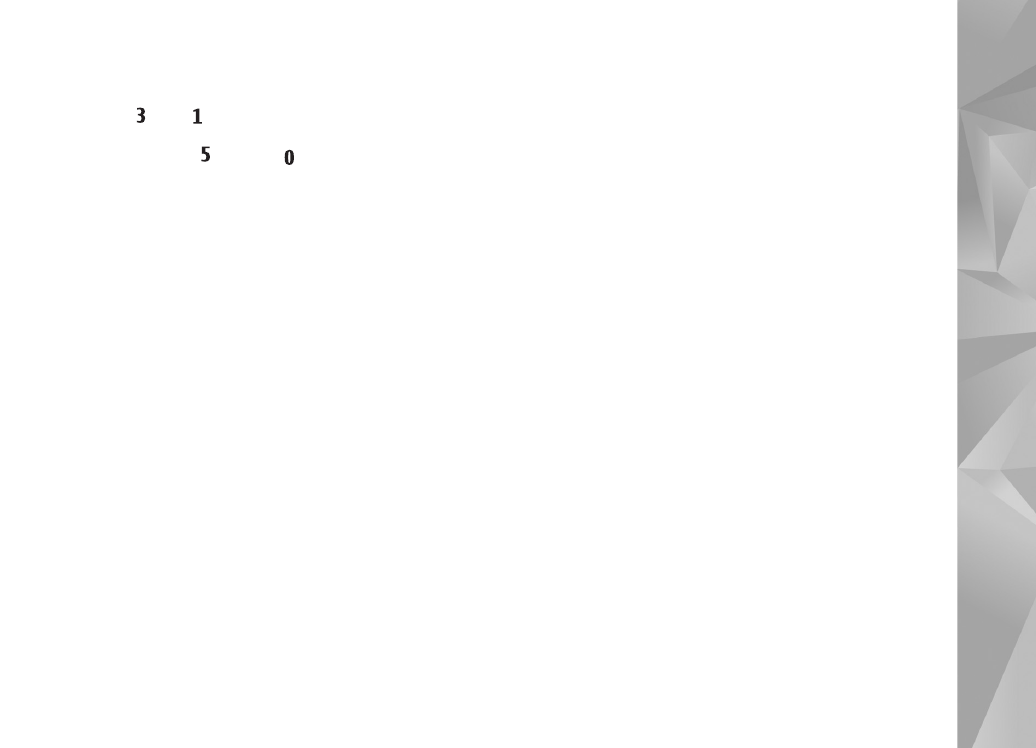
Couper un clip vidéo
Vous pouvez rogner le clip vidéo et ajouter des repères
de début et de fin afin d'exclure des parties du clip vidéo.
Dans le dossier
Images&vidéos
, sélectionnez
Options
>
Modifier
>
Couper
.
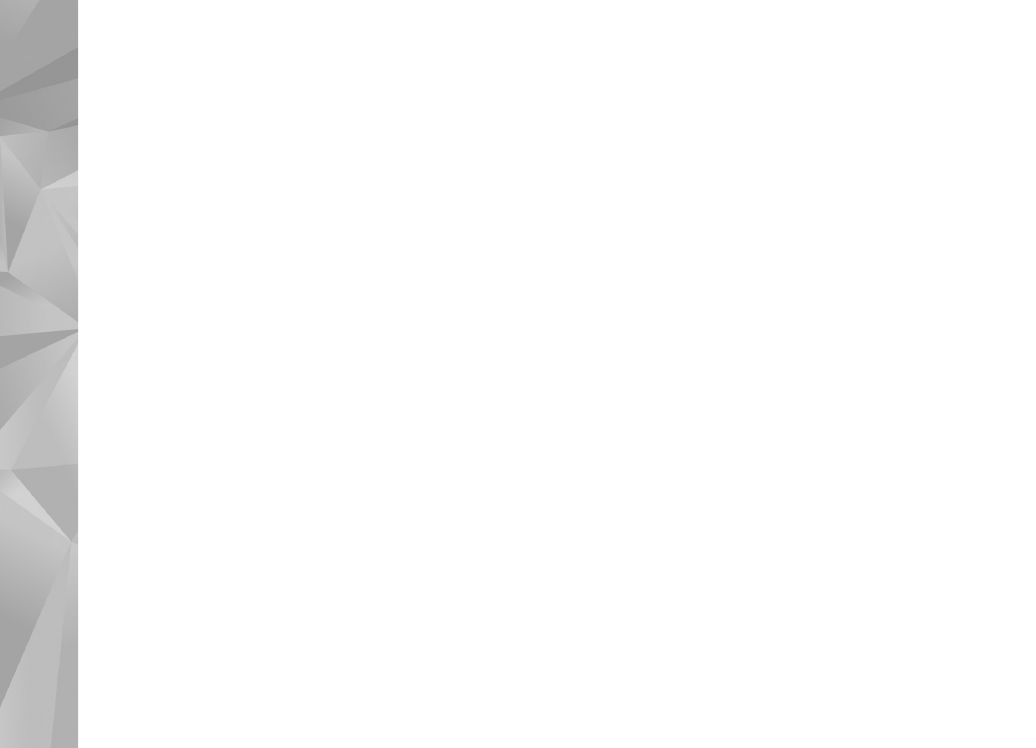
Galerie
56
Pour lire le clip vidéo sélectionné depuis le début,
sélectionnez
Options
>
Lire
.
Pour sélectionner les parties du clip vidéo à inclure dans
le clip personnalisé et définir les points de début et de
fin, faites défiler la vidéo jusqu'au point souhaité, puis
sélectionnez
Options
>
Marq. début
ou
Marque fin
.
Pour modifier le point de début ou de fin de la partie
sélectionnée, faites défiler jusqu'au repère souhaité, puis
appuyez sur la touche de défilement. Vous pouvez
ensuite avancer ou reculer le repère sélectionné
dans la chronologie.
Pour supprimer tous les repères, sélectionnez
Options
>
Supprimer
>
Toutes les marques
.
Pour prévisualiser le clip vidéo, sélectionnez
Options
>
Lire
section marquée
. Pour vous déplacer dans la chronologie,
faites défiler vers la gauche ou vers la droite.
Pour arrêter la lecture du clip vidéo, sélectionnez
Pause
.
Pour poursuivre la lecture du clip, sélectionnez
Options
>
Lire
. Pour revenir à l'affichage de la vidéo coupée,
sélectionnez
Retour
.
Pour enregistrer les modifications et revenir à la
Galerie
,
sélectionnez
Effectué
.